У цій статті описано оновлення до Windows 11 після внесення змін до обладнання пристрою. Зміни в обладнанні можуть вплинути на відповідність вимогам Windows 11 оновлення. Щоб переглянути оновлене право на участь у настройках, потрібно виконати кілька кроків.
Ця стаття також може застосовуватися, якщо повідомлення в програмі "Перевірка справності ПК" та на сторінці Windows Update в настройках не збігаються.
Найпростіший спосіб перевірити, чи відповідає пристрій вимогам для Windows 11 після внесення змін до обладнання пристрою за допомогою програми Перевірка справності ПК.
-
Завантажте та інсталюйте програму "Перевірка справності ПК ". Програму " Перевірка справності ПК " можна завантажити за цим посиланням:Завантажити програму "Перевірка справності ПК"
-
Клацніть правою кнопкою миші меню "Пуск" і виберіть пункт Пошук.
-
У текстовому полі Введіть тут для пошуку введіть:pc health check
-
У списку результатів виберіть Перевірка справності ПК .
-
У вікні Перевірка справності ПК , що відкриється, натисніть кнопку Перевірити зараз .
Оновлення відомостей про відповідність критеріям може тривати до 24 годин, Windows Update. Якщо відомості про відповідність критеріям не оновлюються своєчасно, Windows 11 оцінку відповідності критеріям можна оновити вручну.
Примітка.: Змінення обладнання пристрою на підтримуване не обов'язково означає, що пристрій пропонується Windows 11 негайно. Оновлення з часом буде розгорнуто на пристроях на ринку на основі моделей розвідки, які розглядають відповідність вимогам до обладнання, показники надійності, вік пристрою та інші фактори. Корпорація Майкрософт має намір розгорнути пропозицію оновлення якомога швидше, забезпечуючи при цьому високоякісний інтерфейс.
Оновлення Windows 11 оцінювання відповідності критеріям вручну
Щоб оновити Windows 11 оцінювання відповідності вимогам вручну, виберіть один із таких варіантів:
-
Оновіть оцінювання відповідності вимогам за допомогою планувальника завдань.
-
Оновіть оцінку відповідності вимогам у командному рядку адміністратора.
Оновлення за допомогою планувальника завдань
-
Клацніть правою кнопкою миші меню "Пуск" і виберіть пункт Пошук.
-
У текстовому полі Введіть тут для пошуку введіть:планувальник завдань
-
Виберіть Планувальник завдань у списку результатів.
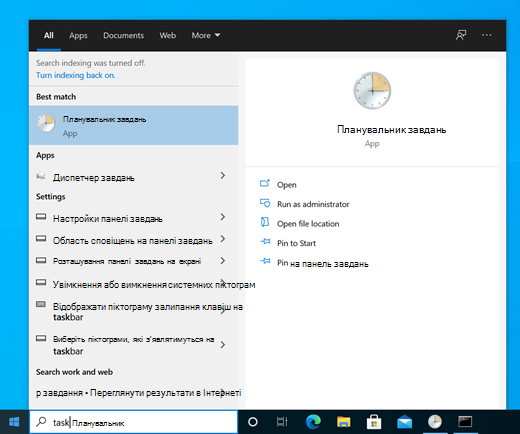
-
У вікні Планувальник завдань, що відкриється, використовуючи область переходів ліворуч, перейдіть до бібліотеки планувальника завдань > Microsoft > Windows > Application Experience.
-
Клацніть правою кнопкою миші завдання оцінювача сумісності Microsoft і виберіть виконати.
Примітка.: Якщо з'явиться повідомлення про помилку Обліковий запис користувача не має дозволу на виконання цього завдання , увійдіть за допомогою облікового запису, який має права адміністратора, або дотримуйтеся вказівок у розділі Оновлення за допомогою командного рядка адміністратора .
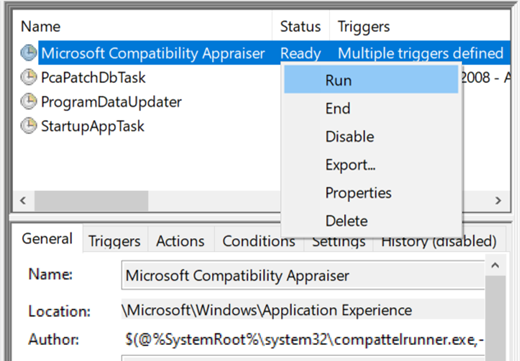
-
Зачекайте, доки завдання не завершиться. Завдання завершиться, коли в стовпці Стан відображається значення Готово. Щоб оновити стан, у верхньому меню переходів виберіть Дія > Оновити .

Оновлення за допомогою командного рядка адміністратора
-
Клацніть правою кнопкою миші меню "Пуск" і виберіть пункт Пошук.
-
У текстовому полі Введіть тут для пошуку введіть:cmd
-
У списку результатів праворуч у розділі Командний рядок виберіть Пункт Запустити з правами адміністратора.
-
Якщо відкриється вікно Служба захисту користувачів , натисніть кнопку Так . Якщо у вікні Служба захисту користувачів з'явиться запит на введення імені користувача та пароля адміністратора, введіть ім'я користувача та пароль облікового запису, який має права адміністратора, а потім натисніть кнопку Так .
-
У вікні "Адміністратор: командний рядок ", що з'явиться, введіть таку команду:schtasks.exe /Run /TN "\Microsoft\Windows\Application Experience\Microsoft Compatibility Appraiser"
-
Натисніть клавішу Enter , щоб виконати команду.
-
Зачекайте кілька хвилин, доки завдання не завершиться.
Щоб переглянути оновлений стан оцінювання відповідності критеріям, виконайте такі дії:
-
Клацніть правою кнопкою миші меню Пуск і виберіть пункт Настройки > Оновити & > безпеки Windows Update або виберіть такий ярлик Windows Update:
-
У вікні Windows Update, що відкриється, натисніть кнопку Перевірити наявність оновлень.
Схожі статті
Оновіть систему до Windows 11: запитання й відповіді.
Чи можна оновити систему до Windows 11?
Способи інсталяції Windows 11.
Інсталяція Windows 11 на пристрої, які не відповідають мінімальним системним вимогам.










